word文档怎么打出孔心字|word文档打出空心字的方法
时间:2017-03-14 来源:互联网 浏览量:
word文档怎么打出孔心字?用WORD文档打字,可以打出各种效果的文字,包括空心字,这种文字效果。
word文档打出空心字的方法:
比如,新建一文档。在文档上输入“你是我的唯一”。

然后,把“你是我的唯一”选中。“你是我的唯一”呈灰色底色。
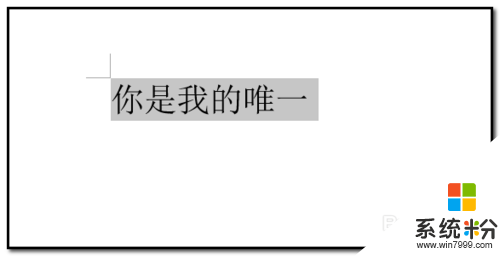
鼠标放在“你是我的唯一”上,右击,弹出的菜单中点“字体”;
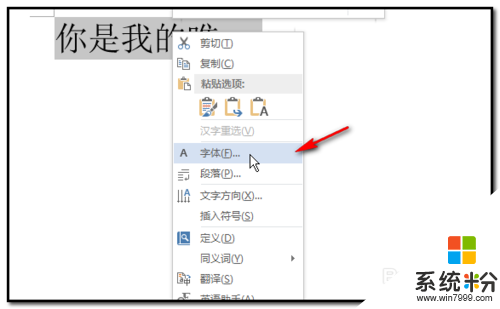
点“字体”后,弹出字体操作框;在操作框的下方,点击“文字效果”;
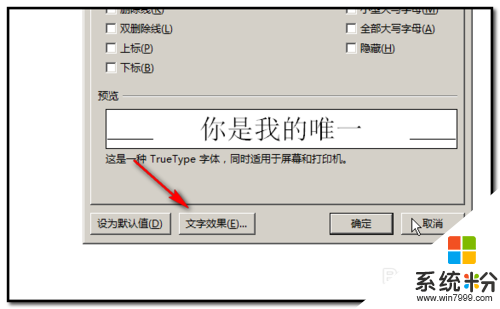
弹出设置文本格式效果操作框;
在框内有两项;有文本填充和文本边框;
我们先点击“文本填充”;就是设置字内里的颜色或是无颜色。
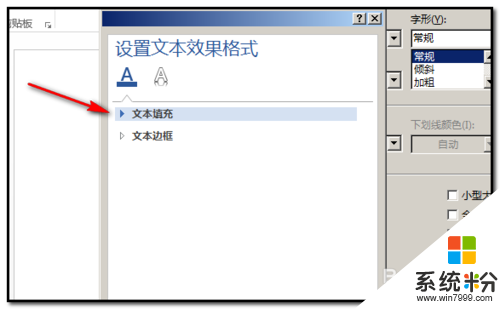
下方弹出的选项中,点“无填充”;就是要文字里面没有颜色,空心。
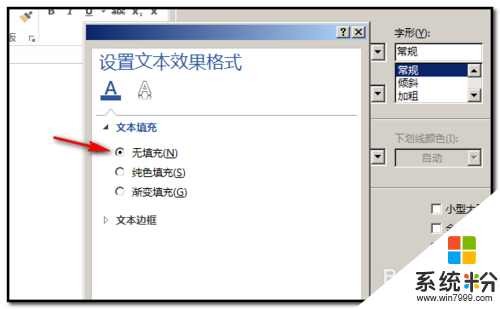
然后,再点文本边框;
下方弹出相关的选项;我们点下“实线”;下方即弹出相关的设置;
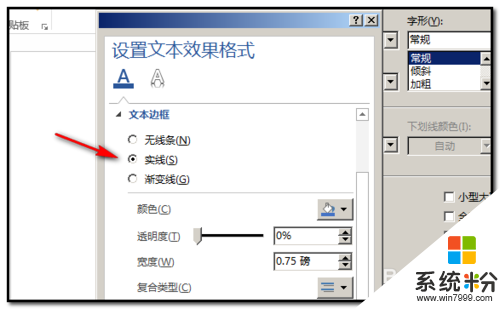
在“颜色”这里的颜色桶右侧小三角点下,弹出的颜色选项中选择其中一种颜色作为文字边缘的颜色。我们按文字原来的颜色:黑色。当然也可以选择其它颜色,以增加文字的效果。
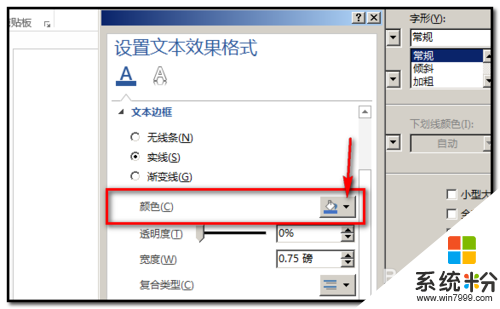
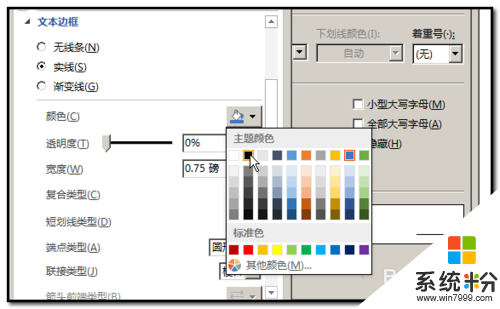
点了黑色后,再点确定。回到字体操作框再点确定。操作框关闭,这时,文档上的“你是我的唯一”已变成了空心字了。
【word文档怎么打出孔心字】按照上述的步骤来设置就是了,还有其他的新的电脑操作系统下载后使用疑问,或者官方电脑系统下载安装问题都欢迎上系统粉官网查看。
我要分享:
相关教程
- · word文档打字怎么制作i,word文档的解决方法
- ·word文档怎么统计数字|word文档统计数字的方法
- ·word文档怎样在打印预览中编辑文档 word文档在打印预览中编辑文档的方法
- ·word文档如何进行文字替换|word文档进行文字替换的方法
- ·怎么在word文档里输入艺术字 在word文档里输入艺术字的方法
- ·如何在word文档隐藏文字,保护隐私呢? 在word文档隐藏文字,保护隐私的方法?
- ·戴尔笔记本怎么设置启动项 Dell电脑如何在Bios中设置启动项
- ·xls日期格式修改 Excel表格中日期格式修改教程
- ·苹果13电源键怎么设置关机 苹果13电源键关机步骤
- ·word表格内自动换行 Word文档表格单元格自动换行设置方法
电脑软件热门教程
- 1 怎样修复Excel文档 修复Excel文档的方法
- 2 怎样挑选主板,主板什么牌子的好 挑选主板的方法,主板什么牌子的好
- 3 怎样用安卓手机做监控摄像头,自己搭建云监控 用安卓手机做监控摄像头,自己搭建云监控的方法
- 4优酷视频突然黑屏有声音如何处理。 处理优酷视频打不开播放变黑屏的方法。
- 5华硕TF300平板电脑怎样连接电脑 华硕TF300平板电脑连接电脑的方法
- 6安卓内存卡如何格式化? 安卓内存卡格式化的步骤
- 768键盘怎么按f1到f12 如何在笔记本电脑上按出F1到F12键
- 8运行程序打不开如何解决 运行程序打不开的解决方法有哪些
- 9求解保卫萝卜哪个好用 求推荐保卫萝卜用哪个好
- 10电脑内置录音机 用电脑自带录音机录制电脑内部声音的步骤
